win10读不出u盘内容 WIN10系统插入U盘读不出来怎么办
更新时间:2024-05-04 09:06:46作者:xiaoliu
在使用WIN10系统的过程中,有时候会遇到插入U盘却读不出内容的情况,这种情况可能是由于U盘损坏、驱动程序问题或系统设置错误所致。如果遇到这种情况,可以尝试重新插拔U盘、检查设备管理器中的驱动程序、或者尝试在其他电脑上读取U盘内容等方法来解决问题。希望以上方法能够帮助您顺利读取U盘中的内容。
方法如下:
1.在Windows10桌面上右键点击“计算机”,选择打开“管理”
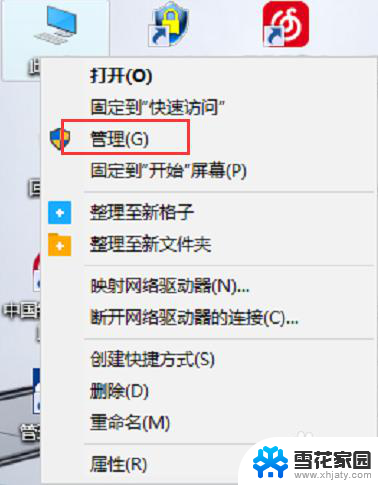
2.在弹出的“计算机管理”窗口中,点击展开“设备管理器”
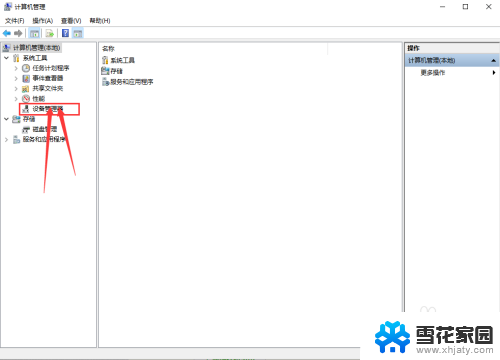
3.点击“设备管理器”后,在右侧找到“通用串行总线控制器”。
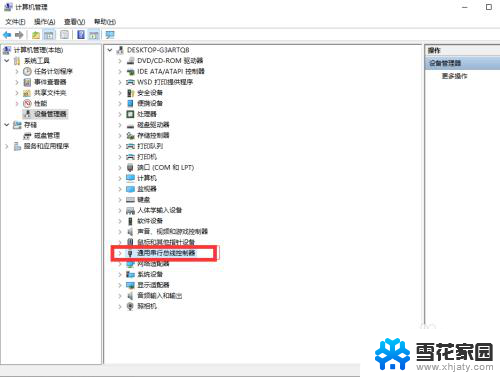
4.展开后“通用串行总线控制器”后,找到找到“USB大容量存储设备”。这个选项就是你的U盘了

5.右键点击“USB大容量存储设备”,选择“卸载”。
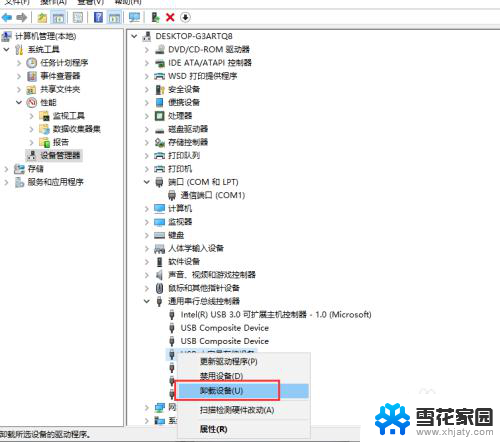
6.完成上述操作后,将U盘拔出在重新插入。这时候就可以读取出U盘了。
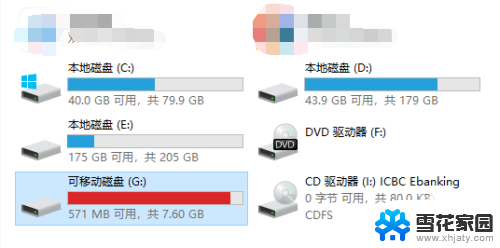
以上就是win10读不出u盘内容的全部内容,如果您遇到这种情况,可以尝试按照以上方法解决,希望对您有所帮助。
win10读不出u盘内容 WIN10系统插入U盘读不出来怎么办相关教程
-
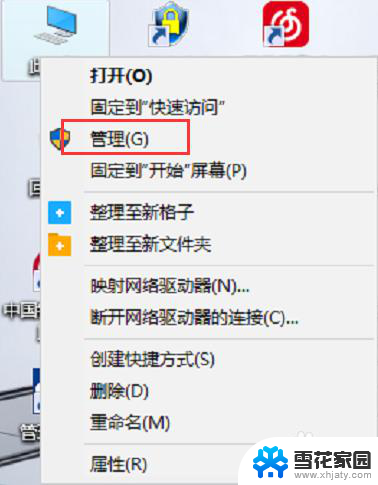 u盘在电脑上读不出来 win10 WIN10系统插入U盘读不出来怎么办
u盘在电脑上读不出来 win10 WIN10系统插入U盘读不出来怎么办2024-05-10
-
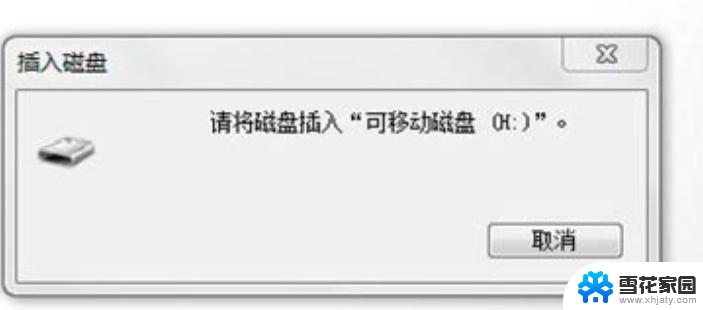 win10识别u盘不显示 Win10系统u盘插入但不显示解决方法
win10识别u盘不显示 Win10系统u盘插入但不显示解决方法2024-09-14
-
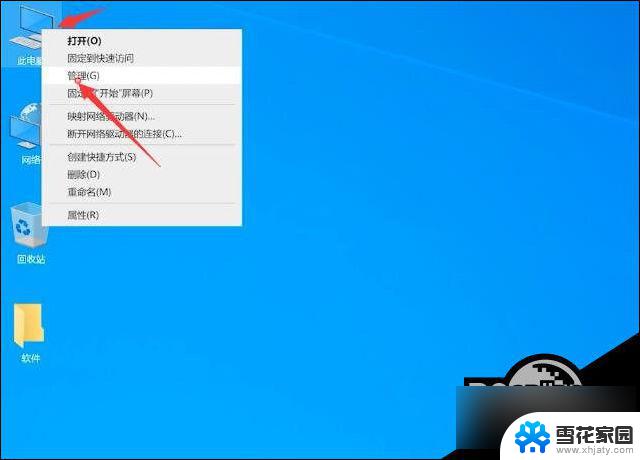 为什么win10识别不了u盘 电脑读取不了U盘的解决方法
为什么win10识别不了u盘 电脑读取不了U盘的解决方法2024-09-14
-
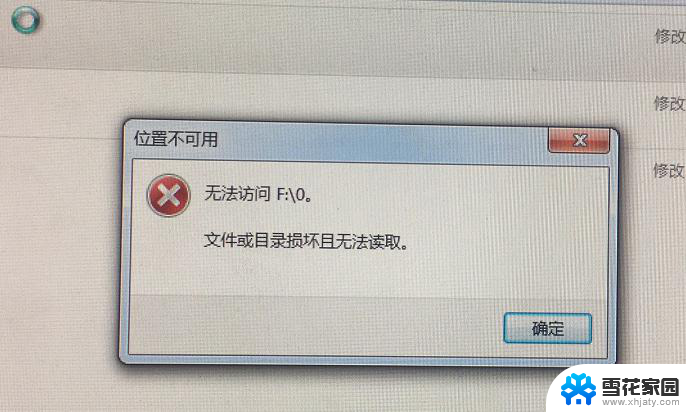 win10读不出来移动硬盘 win10无法访问移动硬盘
win10读不出来移动硬盘 win10无法访问移动硬盘2024-10-01
- u盘隐藏文件怎么找出来 win10系统U盘隐藏文件显示方法
- u盘还原win10系统 win10怎样将系统U盘恢复为普通U盘
- 一个u盘两个盘符 Win10系统插入U盘后导航窗格显示两个U盘盘符
- win10找不到u盘盘符 怎样让Win10显示U盘的盘符
- 系统盘恢复为u盘 win10系统U盘恢复为普通U盘方法
- 系统u盘怎么恢复普通u盘 win10系统U盘还原为普通U盘方法
- 电脑win10更新了一直蓝屏 win10更新后蓝屏错误代码解决方法
- win10怎样进行系统更新 Windows10怎么升级到最新版本
- win10设置盖上盖子不休眠 Win10笔记本盖上盖子不休眠设置教程
- win10怎么查看文件属性 win10系统文件属性查看方法
- win10 电脑响应慢 笔记本变慢怎么调整
- win10游戏全屏设置 Win10游戏无法全屏解决方法
win10系统教程推荐
- 1 电脑win10更新了一直蓝屏 win10更新后蓝屏错误代码解决方法
- 2 win10 电脑响应慢 笔记本变慢怎么调整
- 3 win10如何打开windows update 怎样让win10系统自动更新
- 4 win10 数字激活 备份 win10系统备份方法
- 5 win10台式电脑没有声音怎么设置 电脑无法播放声音
- 6 win10启动后看不到图标 笔记本图标找不到了怎么办
- 7 电脑怎么扫描纸质文件win10 win10怎么扫描病毒
- 8 win10系统"快速启动"的启用和关闭 win10快速启动设置关闭详细教程
- 9 win10桌面字体看着模糊 win10字体模糊处理技巧
- 10 win 10许可证即将过期如何激活 Win10系统电脑许可证过期如何激活